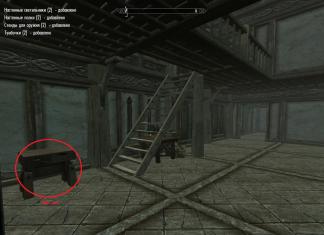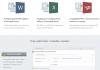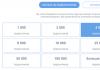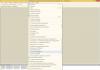คุณอาจสังเกตเห็นแล้วว่าธุรกิจข้อมูลจำนวนมากโพสต์ไฟล์ต่าง ๆ เพื่อดาวน์โหลดบน Yandex Disk เรามาดูกันว่าบริการลึกลับนี้คืออะไรและใช้งานอย่างไร Yandex.Disk คือ เทคโนโลยีใหม่ การจัดเก็บเมฆข้อมูล. ปัจจุบันบริการดังกล่าวกำลังดึงดูดความสนใจจากผู้ใช้อินเทอร์เน็ตมากขึ้นเรื่อยๆ
ท้ายที่สุดแล้ว คำถามว่าจะเก็บไฟล์ไว้ที่ไหนสำหรับหลาย ๆ คนเมื่อเวลาผ่านไป สิ่งเหล่านี้อาจเป็นเอกสารอัลบั้มคอลเลกชันเพลงโปรดของคุณ ฯลฯ และด้วยความช่วยเหลือของบริการดังกล่าวคุณสามารถถ่ายโอนข้อมูลไปยังคนรู้จักและเพื่อนของคุณได้อย่างง่ายดาย
บริการ Yandex.Disk ทำให้สามารถทำงานกับไฟล์ที่อยู่ในที่เก็บข้อมูลบนคลาวด์ได้ทุกที่ทุกเวลา
เป็นที่น่าสังเกตว่าการใช้ Drive นั้นสามารถใช้งานได้จากอุปกรณ์ทั้งหมดที่มีการเชื่อมต่ออินเทอร์เน็ต ฉันได้ตัดสินใจเลือกอันใหม่แล้ว บริการจัดเก็บข้อมูลด้วยเหตุผลหลายประการ:

คุณสามารถเข้าถึงโฟลเดอร์และไฟล์ของคุณได้จากที่ทำงาน ที่บ้าน และระหว่างเดินทาง ทุกที่ที่มีการเชื่อมต่ออินเทอร์เน็ต
นอกจากนี้การจัดเก็บข้อมูลไม่จำกัดเวลาและฟรีอย่างแน่นอน
Yandex.Disk การลงทะเบียนและการใช้บริการ
ฉันคิดว่าคุณเข้าใจแล้วว่าทำไมจึงต้องใช้บริการ Yandex.Disk
ฉันขอเชิญคุณลงทะเบียน เพื่อให้คุณสามารถเรียนรู้เพิ่มเติมเกี่ยวกับความสามารถของบริการและประเมินผลได้
หากต้องการเชื่อมต่อกับบริการ คุณต้องมีกล่องจดหมาย Yandex หากคุณไม่มีให้ค้นหาวิดีโอในช่อง Youtube (มีอยู่มากมาย) และลงทะเบียนใน Yandex.Mail
คลิกที่ลิงค์นี้ การลงทะเบียน
 ข่าวดี - เมื่อลงทะเบียนโดยใช้คำเชิญนี้ คุณจะได้รับโบนัสพื้นที่ดิสก์เพิ่มเติม 1 GB
ข่าวดี - เมื่อลงทะเบียนโดยใช้คำเชิญนี้ คุณจะได้รับโบนัสพื้นที่ดิสก์เพิ่มเติม 1 GB
แบบฟอร์มลงทะเบียนและเข้าสู่ระบบจะเปิดขึ้น ป้อนชื่อผู้ใช้และรหัสผ่าน Yandex ของคุณ ส่งอีเมลแล้วคลิก "เข้าสู่ระบบ"
หากคุณไม่มีเมลบน Yandex คุณก็จำเป็นต้องมี สร้างกล่องจดหมายบน Yandexป้อนแล้วไปตามลิงค์ดิสก์ในเมนู
ในขณะนี้มีพื้นที่ว่าง 3G บนดิสก์ Yandex
วิธีดาวน์โหลดไฟล์จาก Yandex. ดิสก์?
หากเพื่อนของคุณคลิกลิงก์ที่คุณส่งให้เขาดาวน์โหลดไฟล์ แสดงว่าเพื่อนของคุณมีสองตัวเลือก:
คลิกที่ปุ่ม "บันทึกไฟล์ไปยัง Yandex.Disk" (รูปที่ 4) หลังจากนั้นไฟล์จะถูกบันทึกลงใน Yandex.Disk ของเพื่อนของคุณโดยแน่นอนว่าเขามีบัญชี Yandex
หรือคลิกที่ปุ่ม "ดาวน์โหลด" (รูปที่ 4) หลังจากนั้นหน้าต่างจะเปิดขึ้นเพื่อเลือกตำแหน่งบนคอมพิวเตอร์ของคุณที่คุณสามารถบันทึกไฟล์ที่ส่งได้
ข้าว. 4 จะดาวน์โหลดไฟล์จาก Yandex.Disk ได้อย่างไร?
อย่างไรก็ตามในรูปที่ 4 ด้านล่างคุณจะเห็นข้อความว่า “ไม่พบไวรัส ตรวจสอบโดย Dr.Web" สิ่งนี้ชี้ให้เห็นว่า Yandex.Disk ให้ความสำคัญกับชื่อเสียงและตรวจสอบไฟล์ด้วยโปรแกรมป้องกันไวรัสที่รู้จักกันดี
นี่คือบริการจัดเก็บไฟล์ใหม่ที่นำเสนอโดยผู้ใช้ Yandex หากต้องการสร้างดิสก์ Yandex สำหรับตัวคุณเอง คลิกที่นี่.
สร้างดิสก์ Yandex
ไปที่โฟลเดอร์ Yandex Disk บนคอมพิวเตอร์ของคุณเลือกไฟล์ที่ต้องการและในเมนูบริบทให้เลือก "คัดลอกลิงก์สาธารณะ"
จากนั้นคุณสามารถส่งลิงก์นี้ทางอีเมลหรือวิธีอื่นก็ได้
โปรแกรมไม่มีอินเทอร์เฟซอิสระ แต่อยู่ในรูปแบบของเมนูบริบทเท่านั้น จากนั้นคุณสามารถเปิดโฟลเดอร์ดิสก์ ดูจำนวนพื้นที่ว่าง เปิดหรือปิดการซิงโครไนซ์ เปลี่ยนการตั้งค่าโปรแกรม และตัวเลือกเล็กๆ อื่นๆ อีกมากมาย
เพิ่มความจุ Yandex Disk สูงสุด 10 GB
สามขั้นตอนง่ายๆ จะช่วยให้คุณเพิ่มพื้นที่ดิสก์ในการจัดเก็บข้อมูลจากสามกิกะไบต์เริ่มต้นเป็น 10! สิ่งที่คุณต้องทำคือทำตามขั้นตอนเหล่านี้:
หลังจาก เข้าสู่ระบบดิสก์ยานเดกซ์จะถูกนำไปใช้งาน และจะมีให้คุณอีกมากมาย 3 กิ๊กพื้นที่ดิสก์ในดิสก์ Yandex และรวมแล้ว 6 กิ๊ก
จะลบ Yandex Disk ได้อย่างไร?
หากคุณต้องการลบ Yandex Disk ออกจากคอมพิวเตอร์ของคุณ ก่อนอื่นคุณต้องยกเลิกการเชื่อมต่อจากคอมพิวเตอร์ในการตั้งค่า จากนั้นจึงลบแอปพลิเคชันด้วยวิธีที่คุ้นเคย วิดีโอที่สองแสดงตำแหน่งของการตั้งค่านี้
เว็บอินเทอร์เฟซค่อนข้างเรียบง่าย และช่วยให้คุณสามารถดำเนินการไฟล์ขั้นพื้นฐาน เช่น การคัดลอก การย้าย การเปลี่ยนชื่อ และการลบ สิ่งที่น่าสนใจคือบริการนี้รองรับการเปิดเอกสารสำนักงานในรูปแบบหลักและมีเครื่องเล่นขนาดเล็กสำหรับฟังเพลง
นี่คือวิธีการส่งไฟล์ต่างๆ ไม่ว่าจะเป็นเอกสาร รูปภาพ เพลง หรืออย่างอื่น

หากคุณต้องการเข้าถึงข้อมูลของคุณจากคอมพิวเตอร์ของผู้อื่น ซึ่งคุณไม่จำเป็นต้องติดตั้งแอปพลิเคชัน ฟังก์ชันทั้งหมดสามารถทำได้ผ่านเว็บอินเทอร์เฟซ ในการดำเนินการนี้คุณต้องลงชื่อเข้าใช้จดหมาย Yandex และไปที่แท็บไฟล์
ด้านล่างแท็บจะมีปุ่มที่คุณสามารถทำหน้าที่ที่จำเป็นได้
. คลิกที่ปุ่ม "ดาวน์โหลด" และหน้าต่างป๊อปอัปจะปรากฏขึ้น คุณสามารถลากไฟล์ลงในช่องอัปโหลดหรือคลิกปุ่ม "เลือกไฟล์..." แล้วค้นหาไฟล์ที่ต้องการใน Explorer ที่เปิดขึ้น
หลักการทำงานกับเว็บอินเตอร์เฟสนั้นเหมือนกับคอมพิวเตอร์ เมื่อลบแล้ว ไฟล์ทั้งหมดจะถูกวางไว้ในถังขยะ ซึ่งจะต้องล้างข้อมูลเป็นระยะ
สวัสดีทุกคนอีกครั้ง! วันนี้ฉันจะบอกคุณว่ามันคืออะไร ฉันถูกถามคำถามนี้ค่อนข้างบ่อย และฉันเองก็ใช้บริการนี้เพื่อจัดเก็บไฟล์ของฉัน ดังนั้นในบทความนี้คุณจะได้เรียนรู้ประเด็นหลักทั้งหมดเกี่ยวกับยานเดกซ์ ดิสก์. ฉันจะบอกทันที - นี่เป็นสิ่งที่มีประโยชน์และจำเป็นมาก
Yandex Disk คืออะไร
มาดูกันอย่างรวดเร็วก่อน Yandex Disk คืออะไร. นี่คือบริการคลาวด์พิเศษจาก Yandex ซึ่งช่วยให้เราสามารถจัดเก็บข้อมูลโดยใช้ เทคโนโลยีคลาวด์แม่นยำยิ่งขึ้นบนเซิร์ฟเวอร์ที่เป็นของ Yandex ก่อนหน้านี้บริการนี้ใช้ได้เฉพาะเมื่อได้รับคำเชิญเท่านั้น แต่ตอนนี้ใครๆ ก็สามารถลงทะเบียนได้
การเข้าถึงไฟล์บนดิสก์สามารถทำได้จากอุปกรณ์ใดๆ ที่เชื่อมต่อกับอินเทอร์เน็ต แต่คุณต้องเข้าใจว่าอุปกรณ์เหล่านี้ทั้งหมดจะต้องซิงโครไนซ์ ตัวอย่างเช่น คุณดาวน์โหลดไฟล์ผ่านแล็ปท็อป แล้วต้องการใช้ไฟล์เหล่านั้นจากของคุณ คอมพิวเตอร์ตั้งโต๊ะในกรณีนี้คุณต้องรอให้ไฟล์ซิงโครไนซ์ หากการเชื่อมต่ออินเทอร์เน็ตเป็นปกติ การซิงโครไนซ์จะเกิดขึ้นอย่างรวดเร็ว แต่ถ้าอินเทอร์เน็ตของคุณ "เสีย" ก็จะต้องใช้เวลา
กล่าวง่ายๆ ก็คือ Yandex Disk เป็นสถานที่จัดเก็บข้อมูลของคุณได้ฟรี และยิ่งไปกว่านั้น คุณสามารถแชร์ข้อมูลนี้กับผู้ใช้รายอื่นหรือล็อกไว้และมีเพียงคุณเท่านั้นที่สามารถเข้าถึงได้ บริการค่อนข้างสะดวกและมีประโยชน์มาก
วิธีใช้ Yandex Disk
ทีนี้มาคิดออกกัน วิธีการใช้บริการและวิธีการติดตั้งซอฟต์แวร์
หากต้องการเข้าถึงบริการ Yandex ทั้งหมด คุณต้องมีบัญชี เช่น สร้างอีเมล และคุณจะสามารถใช้งานได้ทั้งหมด บริการที่มีอยู่บริษัทยานเดกซ์ คุณสามารถสร้างบัญชีใน Yandex.
ดาวน์โหลดโปรแกรมและติดตั้ง Yandex. ไดรฟ์ค่อนข้างง่าย ไปที่ลิงค์นี้และรับของคุณ ดิสก์เสมือน, ดาวน์โหลดและติดตั้งโปรแกรม ทุกอย่างเป็นปกติ เปิด และติดตั้งโปรแกรม ดังแสดงในรูป

และอย่างที่พวกเขาบอกว่าเราทำตามคำแนะนำของระบบทุกอย่างค่อนข้างง่าย หลังการติดตั้ง คุณจะมีทางลัดบนเดสก์ท็อปซึ่งจะนำไปสู่โฟลเดอร์ที่มีไฟล์ Yandex ของคุณ ดิสก์.

ข่าวจะอยู่ที่นี่

นอกจากนี้ ทางลัดของดิสก์จะปรากฏในเมลของคุณ และคุณสามารถจัดการไฟล์ได้ไม่เฉพาะผ่านคอมพิวเตอร์ของคุณเท่านั้น แต่ยังผ่านอินเทอร์เฟซกล่องจดหมายด้วย

เมื่อคลิกที่ทางลัดนี้ คุณสามารถจัดการไฟล์ ดาวน์โหลด ลบ แชร์กับผู้ใช้รายอื่น และอื่นๆ ได้ สำหรับไฟล์ใดๆ คุณสามารถเปิดการเข้าถึงและรับลิงก์สาธารณะซึ่งคุณสามารถแชร์กับเพื่อนหรือกับลูกค้าของคุณได้
ตัวอย่างเช่น คุณต้องให้สิทธิ์การเข้าถึงหลักสูตรส่วนตัวที่ลูกค้าชำระเงิน คุณอัปโหลดไฟล์ไปยัง Yandex. ไดรฟ์แล้วคัดลอกลิงก์สาธารณะและ ลิงค์นี้ใส่ลงในจดหมายที่ลูกค้าได้รับหลังการชำระเงิน คุณยังสามารถแบ่งปันรูปถ่ายและเวลากับเพื่อน ๆ ได้อีกด้วย ไฟล์ส่วนบุคคลและอื่น ๆ
ในรูปด้านล่าง คุณจะเห็นวิธีรับลิงก์สาธารณะและเปิดการเข้าถึงไฟล์

คลิกที่ไฟล์ คลิกขวาเมาส์ เลือก "คัดลอกลิงก์สาธารณะ" ลิงก์จะถูกบันทึกลงในคลิปบอร์ด จากนั้นคุณสามารถวางได้ทุกที่ที่คุณต้องการ ตัวเลือกเดียวกันนี้มีอยู่ในอินเทอร์เฟซเมลเอง เพียงเลือกไฟล์หรือโฟลเดอร์ที่ต้องการ และที่มุมขวาล่าง คุณก็สามารถเปิดการเข้าถึงไฟล์ได้

นั่นเป็นวิธีที่ง่ายและสะดวก แต่หลังจากติดตั้งโปรแกรมแล้ว มันจะปรากฏในการเริ่มต้นของคุณ เมื่อทำการซิงโครไนซ์วงล้อสีน้ำเงินจะหมุนและหากเลื่อนเมาส์จะเห็นว่าเสร็จไปแล้วกี่เปอร์เซ็นต์หากซิงโครไนซ์ดิสก์แล้วจะมีเครื่องหมายถูกสีเขียวปรากฏขึ้นดังภาพ

มีพื้นที่ดิสก์มากมาย คุณก็จะได้ 10GB ทันที ไม่ใช่เรื่องยาก ตอนนี้ฉันมี 51 GB บน Yandex ดิสก์. คุณสามารถเชิญเพื่อนโดยใช้ลิงก์ของคุณได้ เตียงเสริมโดยการดาวน์โหลดเบราว์เซอร์ Yandex หรือเชื่อมต่อกล้อง

โปรโมชั่นบางอย่างมีจำนวนจำกัดและใช้ได้จนถึงระยะเวลาหนึ่ง แต่ความจริงที่ว่าคุณจะมีมากกว่า 10 GB นั้นแน่นอน ให้พื้นที่ 32 GB ชั่วคราวเป็นเวลา 6 เดือนในการดาวน์โหลดไฟล์จากกล้องหรือกล้อง ความสนใจเคล็ดลับ! เพื่อไม่ให้พื้นที่ดิสก์เต็ม คุณสามารถเชื่อมต่อกล้องและปิดการซิงโครไนซ์ได้ทันที ด้วยวิธีนี้คุณจะได้รับ 32 GB ที่ว่าง 🙂
และแน่นอนว่าคุณสามารถซื้อพื้นที่เพิ่มเติมด้วยเงินได้มากเท่าที่คุณต้องการ
 แต่สำหรับ ดำเนินการตามปกติและมีพื้นที่ว่างเพียงพอเนื่องจากสามารถรับ 10-30 GB หรือมากกว่านั้นได้ฟรีเสมอ แต่ในทางกลับกันหากคุณต้องการพื้นที่เก็บข้อมูลเพิ่มราคาก็ค่อนข้างสมเหตุสมผลเพียง 1,500 รูเบิลต่อปีสำหรับมากถึง 100 GB
แต่สำหรับ ดำเนินการตามปกติและมีพื้นที่ว่างเพียงพอเนื่องจากสามารถรับ 10-30 GB หรือมากกว่านั้นได้ฟรีเสมอ แต่ในทางกลับกันหากคุณต้องการพื้นที่เก็บข้อมูลเพิ่มราคาก็ค่อนข้างสมเหตุสมผลเพียง 1,500 รูเบิลต่อปีสำหรับมากถึง 100 GB
ฉันหวังว่าฉันจะแนะนำให้คุณรู้จักกับ Yandex ในรายละเอียดที่เพียงพอ ดิสก์และตอนนี้คุณก็รู้ วิธีใช้ Yandex Diskคุณสามารถคิดคะแนนที่เหลือได้ด้วยตัวเองขณะใช้บริการ มากกว่า รายละเอียดข้อมูลและการให้ความช่วยเหลือด้านบริการ ใช้มันรักษาไฟล์ของคุณให้ปลอดภัย สถานที่ว่างบนบริการคลาวด์จาก Yandex
ฉันยินดีที่จะตอบคำถามและความคิดเห็นของคุณ ฉันหวังว่าบทความนี้จะเป็นประโยชน์กับคุณ ขอให้คุณโชคดี!
เทคโนโลยีสมัยใหม่มอบความสามารถใหม่ในการจัดการข้อมูลแก่ผู้ใช้พีซี คุณไม่จำเป็นต้องเก็บเอกสารสำคัญ ภาพถ่าย เพลง ลงในแผ่นพลาสติกหรือแฟลชไดรฟ์เหมือนที่เคยทำมาก่อน ก็เพียงพอแล้วที่จะวางไฟล์ที่จำเป็นลงในดิสก์เสมือนที่พัฒนาโดย Yandex
Yandex Disk คืออะไรและเหตุใดจึงจำเป็น
ดิสก์ยานเดกซ์ - เซิร์ฟเวอร์ฟรีบนอินเทอร์เน็ตซึ่งผู้ใช้ระบบสามารถโพสต์ข้อมูลใด ๆ ที่สำคัญต่อเขาโดยไม่ต้องกลัวว่าจะไม่เปิดเผยชื่อและความปลอดภัย สิ่งที่คุณต้องมีติดตัวไปด้วยคือการเข้าถึงอินเทอร์เน็ต มันเป็นเรื่องส่วนตัว ที่เก็บข้อมูลเครือข่ายซึ่งช่วยให้คุณไม่เพียง แต่โฮสต์ไฟล์เท่านั้น แต่ยังซิงโครไนซ์ไฟล์เหล่านั้นรวมถึงถ่ายโอนระหว่างอุปกรณ์ที่เชื่อมต่อกับอินเทอร์เน็ตอีกด้วย
เมื่อใช้ Yandex Disk คุณจะสามารถเข้าถึงไฟล์ส่วนตัวได้ตลอดเวลา โดยไม่คำนึงถึงเวลาของวันหรือสถานที่ คุณสามารถเข้าถึงหน้าเซิร์ฟเวอร์ได้จากคอมพิวเตอร์ แท็บเล็ต และแม้กระทั่ง โทรศัพท์มือถือ. แน่นอนว่าการพกพาข้อมูลกิกะไบต์ในกระเป๋าของคุณตลอดเวลานั้นสะดวกและใช้งานได้จริงเมื่อคำนึงถึงจังหวะชีวิตที่บ้าคลั่งของเรา
ดิสก์เสมือนช่วยให้คุณอำนวยความสะดวกและจัดระบบกระบวนการจัดการข้อมูลเนื่องจากมีคุณสมบัติหลายประการ:
— เก็บข้อมูลได้ไม่จำกัดบนดิสก์เสมือน
— การใช้งานฟังก์ชั่น Yandex Disk ฟรี
- เข้าถึงได้ทุกวันตลอด 24 ชั่วโมง ข้อมูลส่วนบุคคล;
- ความสามารถในการทำงานกับไฟล์ดิสก์โดยใช้อุปกรณ์ใด ๆ ที่เชื่อมต่อกับ " เวิลด์ไวด์เว็บ»;
- เข้าถึงหน่วยความจำ 10 GB และความสามารถในการเพิ่มพื้นที่นี้ในอนาคต
— ความสามารถในการเปิดโฟลเดอร์และไฟล์ที่อยู่ในดิสก์ การใช้งานทั่วไป;
— การโต้ตอบกับเครือข่ายโซเชียล
— การแก้ไขเอกสารและรูปภาพ
— ความสามารถในการสร้างภาพหน้าจอ
— ฟังก์ชั่นการดาวน์โหลดไฟล์อัตโนมัติจากที่ใดก็ได้ สื่ออิเล็กทรอนิกส์;
- สมบูรณ์และ การซิงค์แบบเลือกข้อมูลระหว่างคอมพิวเตอร์
— ความสามารถในการจัดการไฟล์ส่วนบุคคลโดยใช้แอปพลิเคชันมือถือ Yandex Disk
การใช้ดิสก์ Yandex
ความสามารถของดิสก์เสมือนมีให้สำหรับผู้ใช้ทุกคนที่ลงทะเบียนในระบบ Yandex คุณสามารถเข้าถึงดิสก์เสมือนได้จาก หน้าแรกเบราว์เซอร์ - https://www.yandex(dot)ru (เครื่องหมาย "ดิสก์" ตั้งอยู่ทางด้านขวา มุมบนหน้า)
ในตอนแรก คุณจะมีหน่วยความจำ 10 GB สำหรับจัดเก็บข้อมูล แต่คุณสามารถขยายพื้นที่ได้หลายวิธี:
— ซื้อพื้นที่ว่าง
10 GB – 30 รูเบิล
100 GB – 80 รูเบิล
1 TB – 200 รูเบิล
- รับ หน่วยความจำเพิ่มเติมการใช้โปรแกรมโบนัส
คุณสามารถรับพื้นที่ดิสก์โบนัสได้โดยการเชิญเพื่อนหรือเข้าร่วมโปรโมชั่น ตัวอย่างเช่นผู้ใช้ Mobile Yandex Mail เมื่อปีที่แล้วได้รับหน่วยความจำ 16 GB เป็นโบนัส คุณยังสามารถรับโบนัสหน่วยความจำ 8 GB เพื่อเป็นเกียรติแก่วันเกิดกล่องจดหมาย Yandex ของคุณ ขนาดสูงสุด พื้นที่ดิสก์คือ 1 TB
สำหรับการโหลด ไฟล์ที่จำเป็นลงบนดิสก์ ลากทางลัดไปที่ เปิดหน้า Yandex Disk หรือใช้ปุ่ม "ดาวน์โหลด" สีส้มบน แผงด้านบนหน้า คุณสามารถติดตั้งโปรแกรมบนคอมพิวเตอร์หรือสมาร์ทโฟนของคุณได้ จากนั้นไฟล์ทั้งหมดจะถูกบันทึกโดยอัตโนมัติ โฟลเดอร์แยกต่างหาก. Yandex Disk ทำงานตาม โปรโตคอล WebDAVซึ่งทำให้สามารถทำงานผ่านไคลเอนต์ WebDAV ใด ๆ และติดตั้งดิสก์เสมือนในรูปแบบได้ ไดรฟ์เครือข่ายหน้าต่าง
คุณยังสามารถสร้างบนเซิร์ฟเวอร์ได้ เอกสารข้อความ, ตาราง หรือการนำเสนอออนไลน์ เพียงคลิกปุ่ม “สร้าง” ถัดจากนั้นคือปุ่ม "ชื่อ" ซึ่งช่วยให้คุณจัดระเบียบไฟล์ที่มีอยู่ตามชื่อ ขนาด ประเภท หรือวันที่แก้ไข
เนื่องจากการซิงโครไนซ์ข้อมูลเป็นไปโดยอัตโนมัติ คุณจึงสามารถทำได้ การกระทำต่างๆด้วยโฟลเดอร์และเอกสาร (ย้าย, ลบ, คัดลอก, เลือก) ได้โดยตรงบนหน้า Yandex Disk หากต้องการทำสิ่งนี้ ให้ใช้แผงคุณสมบัติซึ่งสามารถเปิดได้โดยคลิกที่ไอคอนไฟล์หรือโฟลเดอร์
ดิสก์เสมือนรองรับการทำงานด้วย แพ็คเกจไมโครซอฟต์ดังนั้นการแก้ไขเอกสารในรูปแบบที่เหมาะสมจึงดำเนินการทางออนไลน์ ไม่จำเป็นต้องติดตั้ง โปรแกรมเพิ่มเติม. เพียงเปิดเอกสารหรือรูปภาพ และคุณสามารถแก้ไขไฟล์ได้อย่างง่ายดายเหมือนกับที่คุณทำบนคอมพิวเตอร์ของคุณ
Yandex Disk ยังให้ความสามารถในการกำหนดค่าฟังก์ชั่นการอัพโหลดรูปภาพและวิดีโออัตโนมัติจากสื่ออิเล็กทรอนิกส์ (กล้อง โทรศัพท์มือถือ หรือการ์ดหน่วยความจำ) ในกรณีนี้ ไฟล์จะถูกบันทึกลงในโฟลเดอร์ “Camera” หรือในโฟลเดอร์อื่นที่คุณเลือกในการตั้งค่า
บริการนี้ช่วยให้คุณสร้างภาพหน้าจอและแก้ไขในโปรแกรมแก้ไขได้ หากต้องการจับภาพหน้าจอ คลิก บันทึกหน้าจอ, พิมพ์หน้าจอหรือใช้ปุ่มลัดร่วมกัน:
— ภาพหน้าจอของพื้นที่ (Shift + Ctrl + 1)
— ภาพหน้าจอและลิงก์ (Shift + Ctrl + 2)
— ภาพหน้าจอ (Shift + Ctrl + 3 หรือพิมพ์หน้าจอ);
— ภาพหน้าจอของหน้าต่าง (Shift + Ctrl + 4 หรือ Alt + Print Screen)
การใช้ทรัพยากร Yandex Disk ทั้งหมดจะเปิดโอกาสใหม่ให้กับผู้ใช้ ช่วยประหยัดเวลาและโครงสร้างข้อมูล ความสะดวกในการใช้งานและการเข้าถึงทำให้ Yandex Disk เป็นหนึ่งในดีที่สุด เซิร์ฟเวอร์คลาวด์จนถึงปัจจุบัน
สวัสดี, ผู้อ่านที่รักเว็บไซต์บล็อก ดิสก์ยานเดกซ์ซึ่งจะกล่าวถึงในบทความนี้มีมาระยะหนึ่งแล้วและฉันใช้มันเพื่อดาวน์โหลดจัดเก็บและอย่างอื่น
แนวคิดเรื่องการจัดเก็บข้อมูลบนคลาวด์และการซิงโครไนซ์ข้อมูล (ซึ่งเริ่มรวมอยู่ในผลิตภัณฑ์ในปี 2010) มีแนวโน้มที่ดีและค้นหาทุกสิ่งได้ จำนวนที่มากขึ้นแฟน ๆ ในหมู่ผู้ใช้อินเทอร์เน็ต
ฉันยังไม่มีเวลาทดสอบผลิตภัณฑ์คลาวด์ทั้งหมดในตลาด ยกเว้น Dropbox และ แต่ฉันประทับใจกับความสามารถของ Drive
ด้วยเครื่องมือนี้ คุณสามารถอัปโหลดข้อมูลทั้งหมดที่สำคัญสำหรับคุณไปยังระบบคลาวด์และจัดเก็บไว้ที่นั่นได้นานเท่าที่คุณต้องการ
คุณสามารถทำงานกับเอกสารที่อยู่ในคลาวด์ในสำนักงาน ที่บ้าน และระหว่างเดินทาง โดยรับผ่านดิสก์ เข้าถึงได้ฟรีถึง ไมโครซอฟต์ ออฟฟิศออนไลน์.
ในกรณีนี้ ทุกอย่างจะถูกซิงโครไนซ์อย่างรวดเร็ว และความล้มเหลวของอุปกรณ์จะไม่ทำให้ไฟล์สูญหาย ซึ่งไฟล์ที่ซ้ำกันจะถูกอัปโหลดไปยัง Yandex โดยอัตโนมัติ
นอกจากนี้คุณสามารถอัพโหลดไฟล์ไปที่ ดิสก์ยานเดกซ์ไม่เพียงแต่สำหรับการจัดเก็บเท่านั้น แต่ยังสำหรับการถ่ายโอนให้เพื่อนของคุณด้วย และจะไม่มีการจำกัดเวลาในการจัดเก็บข้อมูล (โดยใช้ลิงก์ที่ได้รับ ผู้ใช้จะสามารถดาวน์โหลดไฟล์ขนาดสูงสุด 50 GB หรือดูวัตถุได้ คุณดาวน์โหลดโดยตรงในที่เก็บข้อมูลบนคลาวด์หรือบันทึกลงในดิสก์ของคุณ)
คุณสามารถทำงานกับบริการนี้ได้ผ่านทาง โปรแกรมพิเศษสำหรับพีซีหรือแล็ปท็อปและยังผ่านทาง แอพมือถือ. เราจะพูดถึงรายละเอียดทั้งหมดนี้ในความต่อเนื่องของเอกสารฉบับนี้
7 เหตุผลในการเลือก Yandex Disk
ดังที่ได้กล่าวไปแล้วว่ามีบริการคลาวด์ค่อนข้างมาก พวกเขาต่างต่อสู้เพื่อส่วนแบ่งของพายชิ้นเดียวกัน (สำหรับคุณและฉัน) โดยปกติแล้ว โซลูชันที่เป็นนวัตกรรมใดๆ ที่ถูกนำไปใช้กับบริการหนึ่งจะถูกนำไปใช้ในบริการอื่นๆ ทันที ปัจจัยชี้ขาดในตอนนี้คือความสะดวก ความน่าเชื่อถือ และความสามารถในการจ่ายได้
มาดูกันว่าผลิตผลของยานเดกซ์สามารถเสนออะไรให้เราได้บ้างเพื่อที่เราจะอยากเริ่มใช้คลาวด์นี้และจ่ายเงินด้วยซ้ำ ไป...
เมื่อคุณติดตั้งแอปพลิเคชัน Disk บนโทรศัพท์มือถือหรือแท็บเล็ต คุณจะสามารถเปิดใช้งานการอัปโหลดรูปภาพและวิดีโอทั้งหมดที่ถ่ายด้วยกล้องอุปกรณ์ของคุณไปยังระบบคลาวด์ Yandex โดยอัตโนมัติ
ฟังก์ชั่นนี้สะดวกมากและมีอยู่ในคู่แข่งหลายราย แต่ใน ในกรณีนี้ภาพถ่ายและวิดีโอทั้งหมดจากสมาร์ทโฟนหรือแท็บเล็ตจะพร้อมใช้งาน ดาวน์โหลดได้ไม่จำกัด.

มันหมายความว่าอะไร? สมมติว่าคุณมี 10 GB ที่ให้คุณฟรีทันทีหลังจากลงทะเบียน คุณติดตั้งแอปพลิเคชัน Yandex Disk บนอุปกรณ์เคลื่อนที่ทั้งหมดของคุณ (รวมถึงตัวอย่างเช่นบนอุปกรณ์ของคนสำคัญของคุณ) และเปิดใช้งานการดาวน์โหลดไฟล์สื่ออัตโนมัติไม่จำกัด
ทั้งหมดจะอยู่ในโฟลเดอร์ "กล้อง" ในคลาวด์ของคุณ แต่พื้นที่ที่พวกเขาครอบครองจะไม่ถูกนำมาพิจารณาในอัตราค่าไฟฟ้าของคุณ ตัวอย่างเช่น โฟลเดอร์ "กล้อง" สามารถจัดเก็บรูปภาพและวิดีโอได้หลายเทราไบต์ และในขณะเดียวกันคุณก็จะมี แผนฟรีเพียง 10 GB
คุณสามารถรับพื้นที่ดิสก์ GB ได้ฟรีโดยใช้โปรโมชั่นและรหัสส่งเสริมการขาย
ทันทีหลังจากลงทะเบียนกับบริการ คุณจะได้รับพื้นที่เก็บข้อมูลสูงสุดถึง 10 GB (ฟรี) อย่างไรก็ตามเพื่อเป็นการประชาสัมพันธ์บริการจึงมีการจัดโปรโมชั่นอย่างต่อเนื่องและแจกรหัสโปรโมชั่นเพื่อรับ กิกะไบต์เพิ่มเติมในระบบคลาวด์ยานเดกซ์
คุณสามารถรับพื้นที่เก็บข้อมูลตั้งแต่สิบถึงหลายร้อย GB ได้ฟรีและตลอดไป (จะไม่มีใครแย่งพื้นที่ไปจากคุณ) มีผู้ที่ได้รับพื้นที่หนึ่งในสี่หรือมากกว่าเทราไบต์ด้วยวิธีนี้ฟรี นี่คือตัวอย่างโปรโมชั่นที่ผ่านมา:

ฉันจะทราบโปรโมชั่นที่กำลังดำเนินอยู่ได้อย่างไร? ทุกอย่างง่ายมาก คุณลงทะเบียนใน Drive และคุณจะได้รับการแจ้งเตือนทางอีเมลเกี่ยวกับการแจกคอนเสิร์ตฟรีครั้งต่อไป ตามที่คุณเข้าใจ เมล Yandex และคลาวด์ถือเป็นบริการเดียว ดังนั้นยิ่งคุณอายุมากขึ้น ตู้ไปรษณีย์(บัญชี) ยิ่งคุณได้รับกิ๊กฟรีมากขึ้น - 1 GB ต่อปีของการดำรงอยู่


ทุกคนสามารถใช้ลิงก์นี้เพื่อดูไฟล์นี้ (หากเป็นเอกสาร วิดีโอ หรือภาพถ่าย) หรือดาวน์โหลด (ลงในคอมพิวเตอร์หรือบนคลาวด์บน Yandex) ต่างจาก Dropbox ตรงที่ไม่มีข้อจำกัดพิเศษเกี่ยวกับจำนวนและความถี่ในการดาวน์โหลด (แน่นอนว่าอยู่ภายในขีดจำกัดที่สมเหตุสมผล) ขณะเดียวกันก็อัพโหลดได้มาก ไฟล์ขนาดใหญ่- สูงสุด 50GB
ค่าใช้จ่ายในการซื้อพื้นที่เพิ่มเติมใน Yandex Cloud อยู่ในระดับต่ำ
ฉันคุ้นเคยกับการจัดเก็บข้อมูลต่างๆ มากมายไว้ในบริการคลาวด์ (ปัจจุบันคือ Dropbox) ตั้งแต่รหัสผ่านไปจนถึงรูปภาพจากอัลบั้มสำหรับเด็ก ปรากฎว่าเป็นไดรฟ์ข้อมูลขนาดใหญ่มากและกิกะไบต์ฟรีใด ๆ คลาวด์ไดรฟ์ฉันมีไม่พอ ตอนนี้ฉันมีภาษี 1 เทราไบต์ใน Dropbox และฉันจ่าย $99 ต่อปี (ประมาณ 7,000 รูเบิล)
ถ้าเราพิจารณา บริการนี้ยานเดกซ์แล้ว 1 เทราไบต์ฉันจะลุกขึ้นมาเท่านั้น 2 พันรูเบิลต่อปีซึ่งถูกกว่ากว่าสามเท่า

ฉันกำลังจะต่ออายุการสมัครของฉันใน Dropbox และในที่สุดฉันก็ตั้งใจที่จะย้ายไปที่ Yandex ซึ่งเป็นราคาที่น่าดึงดูดมากและเกือบจะเท่าเดิมในแง่ของความสามารถ
วิธีสร้าง Yandex Disk และเข้าสู่หน้าของคุณ
จริงๆ แล้วมันเป็นเรื่องง่ายมาก แต่ฉันจะยังคงเน้นไปที่ สิ่งที่ง่าย, ที่ ใหม่สำหรับบริการคลาวด์มักจะยังไม่เข้าใจอย่างถ่องแท้ ขอสรุปสั้นๆ:
- ดิสก์ถูกสร้างขึ้นในระบบคลาวด์เช่น บนเซิร์ฟเวอร์ () ของ Yandex. นี่คือพื้นที่ทางกายภาพบน ฮาร์ดไดรฟ์เซิร์ฟเวอร์ซึ่งจัดสรรให้คุณสำหรับจัดเก็บไฟล์ใดๆ
- การเข้าถึงคลาวด์สามารถรับได้ผ่านทางเว็บอินเตอร์เฟส (ที่ disk.yandex.ru) หรือผ่านโปรแกรมพิเศษสำหรับพีซี (แล็ปท็อป) หรือสำหรับอุปกรณ์พกพา
- ไฟล์จากดิสก์ของคุณจะสามารถเข้าถึงได้จากทุกที่ในโลกจากอุปกรณ์ใด ๆ เว้นแต่คุณจะสูญเสียรหัสผ่านไปยังบัญชี Yandex ของคุณ
- คุณยังสามารถสร้างสำเนาของดิสก์ในระบบคลาวด์บนคอมพิวเตอร์ของคุณได้ (ทั้งหมดหรือบางส่วน) ในการดำเนินการนี้คุณจะต้องติดตั้งโปรแกรมพิเศษ Yandex.Disk 3.0 และทำเครื่องหมายโฟลเดอร์เหล่านั้นจากคลาวด์ที่คุณต้องการซิงโครไนซ์กับโฟลเดอร์ที่สร้างบนคอมพิวเตอร์ของคุณ (แล็ปท็อป)
- บนอุปกรณ์พกพา สำเนาของดิสก์ทั้งหมดจะไม่ถูกสร้างขึ้น - คุณสามารถโหลดได้ทันทีเท่านั้น ไฟล์ที่จำเป็นหรือกำหนดค่าการจัดเก็บบางส่วนไว้ในหน่วยความจำของอุปกรณ์ของคุณ
- โปรดจำไว้ว่าเมื่อคุณลบบางสิ่งออกจากโฟลเดอร์ Yandex Disk บนคอมพิวเตอร์ คุณจะลบสิ่งนั้นออกจากคลาวด์ไปพร้อมๆ กัน มีการซิงโครไนซ์ที่เข้มงวดเสมอที่นี่ สิ่งที่ตรงกันข้ามก็เป็นจริงเช่นกัน - การเพิ่มบางอย่างลงในโฟลเดอร์นี้ผ่านการซิงโครไนซ์ก็จะไปอยู่ในคลาวด์ด้วย
- “ดิสก์” หนึ่งแผ่นสามารถใช้ได้จากคอมพิวเตอร์และอุปกรณ์หลายเครื่องพร้อมกัน วิธีนี้ยังสะดวกอีกด้วยเพราะช่วยให้สามารถแลกเปลี่ยนไฟล์กับ "ครอบครัว" ของคุณได้โดยไม่ต้องส่งทางไปรษณีย์ นอกจากนี้ สำหรับคอมพิวเตอร์แต่ละเครื่อง คุณสามารถกำหนดค่าการซิงโครไนซ์เฉพาะไดเร็กทอรีบางไดเร็กทอรีเท่านั้น (ไม่ใช่ทั้งหมด)
- ในความคิดของฉันสะดวกมากที่จะซื้ออัตราค่าไฟฟ้า 1 เทราไบต์และใช้คลาวด์กับทั้งครอบครัว ทำกำไรและสะดวก นี่ไม่ใช่การโฆษณา เพราะจะไม่ได้รับผลกำไรจากการที่คุณซื้อหรือไม่ซื้อระบบป้องกันขีปนาวุธ ก็เลยคิดออกมาดังๆ
ดังนั้น, สร้างดิสก์ Yandex- ก่อนอื่นเลย มันง่าย สร้างบัญชีใน Yandex(ลงทะเบียน). หากคุณมีอยู่แล้ว แสดงว่าคุณมีดิสก์อยู่แล้ว คุณแค่ไม่รู้หรือไม่สนใจ วิธีการตรวจสอบ?
สร้างหรือเพียงแค่เข้าสู่ระบบ?
การติดตั้งบน Windows เกิดขึ้นในลักษณะมาตรฐาน แต่ ชีสฟรีเกิดขึ้นเฉพาะกับกับดักหนู ดังนั้นโดยค่าเริ่มต้นจะมีช่องทำเครื่องหมายที่แนะนำให้ทำเช่นนี้พร้อมกัน เครื่องมือค้นหาและแน่นอนว่าจะมีการติดตั้งมิเรอร์ RuNet เดียวกัน
คุณสามารถยกเลิกการทำเครื่องหมายในช่องเหล่านี้ทั้งหมดได้ แต่โดยส่วนตัวแล้วฉันชอบเบราว์เซอร์ของพวกเขา และฉันใช้การค้นหาของพวกเขามาสิบปีแล้ว ดังนั้นให้พวกเขามีชีวิตอยู่:
ต่อไปพวกเขาจะบอกคุณเกี่ยวกับโปรแกรมที่ยอดเยี่ยมนี้และแนวคิดที่ยอดเยี่ยมในการจัดเก็บไฟล์บนยานเดกซ์ซึ่งช่วยให้คุณสามารถเข้าถึงได้จากทุกที่ในโลกและซิงโครไนซ์เนื้อหาของคลาวด์และโฟลเดอร์บนคอมพิวเตอร์ของคุณ รวมถึงแชร์ไฟล์บางส่วนเพื่อการเข้าถึงแบบสาธารณะหรือส่วนตัว
อัปโหลดรูปภาพและวิดีโอไปยัง Yandex.Disk จากโทรศัพท์ของคุณโดยอัตโนมัติ
นี่เป็นหนึ่งในสิ่งล่อใจที่ช่วยให้คุณสามารถโปรโมตบริการในตลาดได้ สิ่งนี้ยอดเยี่ยมมาก, ในความเป็นจริง.
เปิดใช้งานการอัปโหลดรูปภาพและวิดีโออัตโนมัติในการตั้งค่าแอปพลิเคชัน
หลังจากที่คุณติดตั้งแอปพลิเคชัน Disk บนของคุณ อุปกรณ์โทรศัพท์และเปิดใช้งานเป็นครั้งแรก คุณจะได้รับแจ้งเกี่ยวกับฟังก์ชันนี้ทันทีและขอให้เปิดใช้งาน (ไม่ว่าจะเชื่อมต่อผ่าน Wi-Fi หรือด้วยการเชื่อมต่ออินเทอร์เน็ตประเภทใดก็ตามเท่านั้น):
ไม่มีอะไรใหม่ในเรื่องนี้ Dropbox ซิงโครไนซ์รูปภาพและวิดีโอจากโทรศัพท์ของคุณกับที่เก็บข้อมูลโดยอัตโนมัติมาหลายปีแล้ว แต่เคล็ดลับก็คือใน Dropbox ไฟล์เหล่านี้กินพื้นที่ดิสก์ที่จัดสรรให้กับคุณ แต่ใน Yandex ดูเหมือนว่าจะกินพื้นที่นั้น ไม่นับ. แม้ว่าคุณจะโยนเทราไบต์ออกจากโทรศัพท์ของคุณ แต่ก็จะไม่ส่งผลกระทบต่อขนาดของพื้นที่ที่จัดสรรให้กับคุณ
โดยตัวเธอเอง กำลังดำเนินการซิงโครไนซ์วี พื้นหลังเริ่มตั้งแต่วินาทีที่คุณเปิดแอปพลิเคชันบนโทรศัพท์มือถือของคุณ:
จริงหากคุณตั้งข้อ จำกัด ในการตั้งค่าเพื่อถ่ายโอนภาพถ่ายและวิดีโอวัสดุเมื่อเชื่อมต่ออินเทอร์เน็ตผ่าน Wi-Fi โดยเฉพาะเท่านั้น มัลติมีเดียจะถูกระบายออกเมื่อ การเชื่อมต่อปกติการเชื่อมต่อกับอินเทอร์เน็ตจะไม่เริ่มต้นขึ้น (ยานเดกซ์จะดูแลการรับส่งข้อมูลที่ชำระเงินของคุณ)
ป.ล. เมื่อประจุแบตเตอรี่เหลือน้อย กระบวนการซิงโครไนซ์จะช้าลง เพียงเชื่อมต่ออุปกรณ์เข้ากับเครื่องชาร์จ แล้วทุกอย่างจะเริ่มอัปโหลดไปยังคลาวด์อีกครั้ง มันเหมือนกันใน Dropbox
เหล่านี้และอื่น ๆ ตัวเลือกการเริ่มต้นมีอยู่ในการตั้งค่าแอปพลิเคชันของคุณ (เฟืองที่มุมซ้ายบนของ iPhone):
เลย แอปพลิเคชันมือถือ YandexDiskคล้ายกับสิ่งที่ฉันคุ้นเคยใน Dropbox มากและนี่เป็นข้อดีอย่างมากสำหรับฉัน สี่แท็บเดียวกันที่ด้านล่างและเกือบจะมีการตั้งค่าเดียวกันโดยคลิกที่ไอคอนรูปเฟือง:
นอกเหนือจากการตั้งค่าสำหรับการเริ่มต้นแบบไม่ จำกัด แล้วคุณยังสามารถดูพื้นที่ว่างที่เหลืออยู่ในระบบคลาวด์ได้ที่นี่และยังตั้งรหัสผ่านสำหรับแอปพลิเคชันด้วย (เพื่อหลีกเลี่ยงสิ่งนี้) ฉันเพิ่งทำอย่างหลัง เนื่องจากฉันวางแผนที่จะเก็บข้อมูลอันมีค่าไว้ในที่เก็บข้อมูลนี้:
ภาพถ่ายและวิดีโอบนมือถือจาก Yandex.Disk บนคอมพิวเตอร์ของคุณ
ตอนนี้เรามาดูกันว่าจะหาไฟล์กราฟิกและวิดีโอเหล่านี้ได้ที่ไหนซึ่งอัปโหลดโดยอัตโนมัติจากโทรศัพท์ของคุณไปยังคลาวด์ ตามเหตุผลแล้ว ในที่เก็บข้อมูลบนคลาวด์ควรอยู่ในโฟลเดอร์ "กล้อง" แต่มีเพียงคำเชิญให้ติดตั้งโปรแกรมบนพีซี (เหตุใดจึงไม่ชัดเจน)
โดยทั่วไป คุณจะพบรูปภาพทั้งหมดจากโทรศัพท์มือถือของคุณในโฟลเดอร์ "รูปภาพ" และ "ล่าสุด" บนคลาวด์ แต่นั่นไม่ใช่ทั้งหมด ตัวอย่างเช่น มันสะดวกมากสำหรับฉันที่จะถ่ายรูปและจับภาพหน้าจอบนโทรศัพท์มือถือของฉัน จากนั้นเปิดมันบนคอมพิวเตอร์ของฉันโดยอัตโนมัติผ่านบริการคลาวด์ ฉันคุ้นเคยกับสิ่งนี้ใน Dropbox และไม่อยากเลิกนิสัยนี้
แต่ไม่มีปัญหาที่นี่ Yandex Disk รู้วิธีซิงโครไนซ์ทุกสิ่งที่รวมเข้าด้วยกันอย่างสมบูรณ์แบบ อุปกรณ์เคลื่อนที่ด้วยอันที่สร้างขึ้นเป็นพิเศษบนคอมพิวเตอร์ของคุณ โฟลเดอร์ “รูปภาพและวิดีโอจาก Yandex.Disk”. อีกประการหนึ่งคือตามค่าเริ่มต้นตัวเลือกนี้จะไม่ได้เปิดใช้งานและคุณจะต้องเปิดใช้งานโดยเลือกตำแหน่งที่เก็บข้อมูลสำหรับขยะมือถือทั้งหมดนี้ไปพร้อม ๆ กัน
โดยคลิกขวาที่ไอคอนโปรแกรมในถาดแล้วเลือก "การตั้งค่า". ไปที่ แท็บสุดท้ายและทำเครื่องหมายที่ช่อง “คัดลอกรูปภาพและวิดีโอไปยังคอมพิวเตอร์ของคุณเพื่อให้คุณมีรูปถ่ายเหล่านั้นพร้อมใช้”
ทันทีที่คุณทำเครื่องหมายในช่องนี้ คุณจะถูกถามในหน้าต่างแยกต่างหาก เลือกตำแหน่งโฟลเดอร์(ไดเร็กทอรี) ซึ่งเนื้อหาทั้งหมดนี้จะถูกดาวน์โหลดโดยอัตโนมัติ นอกจากนี้โฟลเดอร์นี้จะไม่จำเป็นต้องอยู่ในโฟลเดอร์ YandexDisk ที่สร้างขึ้นเมื่อติดตั้งโปรแกรม เลือกตำแหน่งตามพื้นที่ว่างบนคอมพิวเตอร์ของคุณหรือเกณฑ์อื่นๆ
เมื่อคุณคลิก "ตกลง" และ "นำไปใช้" คุณจะถูกถามว่าคุณต้องการดาวน์โหลดไฟล์วิดีโอและรูปภาพที่มีอยู่ในคลาวด์ที่มาจากอุปกรณ์มือถือของคุณทันทีหรือไม่
เห็นด้วยและกระบวนการจะเริ่มขึ้นและในอนาคตคุณจะไม่ต้องกังวลอะไรเลย - การดาวน์โหลดไฟล์สื่อใหม่จะเกิดขึ้นโดยอัตโนมัติ
วิธีการใช้งานโปรแกรม Yandex.Disk
อย่างไรก็ตาม เรามีสมาธิเล็กน้อยเนื่องจากเรากำลังติดตั้งแอปพลิเคชัน Y.Disk บนคอมพิวเตอร์ (หรือแล็ปท็อป) ของเรา ก่อนที่คุณจะเริ่มอัปโหลดไฟล์ไปยัง Yandex คุณจะต้องเข้าสู่ระบบ (เข้าสู่ระบบด้วยชื่อผู้ใช้และรหัสผ่านของคุณ)
การแชร์ไฟล์และโฟลเดอร์ผ่าน YandexDisk
ไฟล์ทั้งหมดที่อัปโหลดไปยังคลาวด์จากโฟลเดอร์ Yandex Disk คุณสามารถทำให้เป็นสาธารณะได้. ไม่ใช่อย่างนั้น
ไฟล์หรือโฟลเดอร์ใด ๆ บนคอมพิวเตอร์ของคุณคุณสามารถทำให้เป็นสาธารณะได้ มันหมายความว่าอะไร? คุณสามารถส่งลิงก์ให้ใครบางคนในจดหมาย เช่น ดูรูปถ่ายวันหยุดของเรา ฝ่ายตรงข้ามจะได้รับลิงค์นี้และเมื่อคลิกที่ลิงค์นั้นจะดูรูปภาพที่คุณแชร์ในลักษณะนี้ (หรือไฟล์อื่น ๆ ) อย่างใจเย็น
ในความเป็นจริงสิ่งนี้จะกลายเป็นอะนาล็อกของบริการโฮสต์ไฟล์ แต่ไม่มีข้อ จำกัด ด้านเวลาในการจัดเก็บ
ในการทำให้ไฟล์ใด ๆ บนพีซีของคุณเป็นแบบสาธารณะ (แม้แต่ไฟล์ที่ไม่ได้อยู่ในโฟลเดอร์ YandexDisk) คุณเพียงแค่คลิกขวาบนไฟล์นั้นแล้วเลือกรายการจากเมนูบริบท “คัดลอกลิงก์ไปยัง Yandex.Disk”.
หลังจากนั้นทันทีที่มุมซ้ายล่างของหน้าจอคุณจะเห็นข้อความว่าลิงก์ไปยังไฟล์หรือโฟลเดอร์นี้ถูกคัดลอกไปยังคลิปบอร์ดแล้วและคุณสามารถส่งทางไปรษณีย์ได้อย่างปลอดภัยโพสต์บนฟอรัมหรือบนโซเชียลเน็ตเวิร์ก .
เป็นที่น่าสังเกตว่า ด้วยวิธีนี้คุณสามารถแบ่งปันได้ไม่เพียงแต่ไฟล์ที่อยู่ในโฟลเดอร์ Yandex Disk เท่านั้น แต่ยังรวมถึงไฟล์อื่น ๆ ในคอมพิวเตอร์ของคุณด้วย เมื่อคุณทำเช่นนี้ พวกเขาจะถูกดาวน์โหลดโดยอัตโนมัติ การจัดเก็บเมฆ(ทางลัดถาดโปรแกรมจะเปลี่ยนเป็นสีน้ำเงินในระหว่างการโหลด) และคุณจะได้รับลิงก์ที่คุณสามารถส่งให้เพื่อนของคุณ เผยแพร่บนเว็บไซต์ หรือดำเนินการอย่างอื่นได้
ตัวอย่างเช่น นี่คือลักษณะของเพจที่คู่ต่อสู้ของคุณ (ที่คุณส่งลิงก์ให้) จะมีลักษณะเช่นนี้หากคุณแชร์ให้กับเขา ทั้งโฟลเดอร์พร้อมรูปถ่าย เขาสามารถดูได้ที่นี่ (ในรูปแบบแกลเลอรีรูปภาพ) จากนั้นหากต้องการ เขาก็สามารถดาวน์โหลดลงในคอมพิวเตอร์ของเขา (ในไฟล์เก็บถาวรเดียว) หรืออัปโหลดไปยังคลาวด์บนดิสก์ Yandex
นี่คือลักษณะไฟล์งานนำเสนอที่คุณเผยแพร่สู่สาธารณะ (อีกครั้ง คุณสามารถดูได้โดยตรงในระบบคลาวด์หรือดาวน์โหลด)
คลิกขวาที่ โฟลเดอร์ที่ต้องการและเลือกรายการ "ตั้งค่าการเข้าถึง"(ดูภาพหน้าจอก่อนหน้า) ฉันเตือนคุณทันที - อย่าตกใจหากคุณเห็นรายชื่อคนที่ทำเครื่องหมายว่า "ทั้งหมด เข้าถึงได้เต็มรูปแบบ“(ตอนแรกก็กลัว).. เป็นเพียงยานเดกซ์ดึงรายชื่อติดต่อของคุณจากเมลของคุณ และสิ่งเหล่านี้เป็นเพียงช่องว่างสำหรับส่งคำเชิญและพวกเขายังไม่ได้รับสิทธิ์ในการเข้าถึงใดๆ
คุณต้องส่งคำเชิญถึงบุคคลนี้ก่อน โดยต้องระบุก่อนหน้านี้ว่าคุณจะให้เขาเข้าถึงระดับใด: เต็ม (ความสามารถในการแก้ไขและลบ) หรือดูอย่างเดียว สามารถส่งคำเชิญถึงบุคคลใดก็ได้ - ถ้าเพียงเขามีอีเมล เขาจะได้รับจดหมายที่คล้ายกันไปยังอีเมลเดียวกันนี้:
หากบุคคลนี้มีบัญชีใน Yandex หลังจากคลิกที่ลิงก์เขาจะไปที่ไดรฟ์ของเขาโดยอัตโนมัติยอมรับคำเชิญและดูโฟลเดอร์ที่เสนอให้เขาในนั้น การแบ่งปัน. หากไม่มีบัญชี เขาจะต้องสร้างบัญชีขึ้นมาก่อน จากนั้นเมื่อคลิกที่ลิงก์นี้ เขาจึงจะเห็นโฟลเดอร์ที่มีค่า หรือเขาจะไม่เห็นมัน?
เขาจะไม่เห็นจนกว่าเขาจะกดปุ่ม “ตอบรับคำเชิญ”ที่แท็บเมนูด้านซ้าย " การเข้าถึงทั่วไป" หลังจากนี้ คุณสามารถค้นหาโฟลเดอร์ที่แชร์ได้ในแท็บ "ไฟล์" ของเมนูด้านซ้ายเดียวกัน
เพียงเท่านี้ สิ่งที่คุณต้องทำคือย้ายมันไปที่นั่น ไฟล์สำนักงานสำหรับ การทำงานร่วมกันหรือสร้างโดยใช้เครื่องมือในตัวของ Disk และบันทึกไว้ในโฟลเดอร์แชร์นี้ เอาล่ะ
คุณสามารถทำอะไรได้บ้างโดยเข้าสู่เพจของคุณใน Yandex Drive
โดยทั่วไปจะเป็นไปได้โดยไม่ต้องติดตั้ง โปรแกรมยานเดกซ์ดิสก์ อัพโหลดไฟล์ ผ่านอินเทอร์เฟซอีเมลของคุณ. เมื่อคุณเข้าไปแล้วคุณจะเห็นแท็บ "ดิสก์" ที่ด้านบน จริงๆ แล้ว นั่นคือวิธีที่ฉันค้นพบเกี่ยวกับบริการคลาวด์นี้ - ฉันได้รับอีเมลพร้อมลิงก์ หลังจากนั้นฉันก็สนับสนุนให้ลองใช้ปาฏิหาริย์นี้จริง ๆ
เมื่อไปที่แท็บนี้ คุณจะได้รับตัวเลือกทั้งหมดในการจัดการไฟล์ของคุณในระบบคลาวด์ (การดาวน์โหลด การทำบัญชีพื้นที่เก็บข้อมูล การย้าย ฯลฯ) เช่นเดียวกับเมื่อใช้โปรแกรมเดสก์ท็อป
ยิ่งไปกว่านั้น - เป็นไปได้ที่จะเห็นตะกร้าที่กำลังเกิดขึ้นรวมถึงดูวัตถุที่เป็นสาธารณสมบัติ:
ไฟล์ที่จัดเก็บไว้ในคลาวด์ซึ่งมีวงกลมสีดำกำกับอยู่ทางด้านขวา ที่ตีพิมพ์, เช่น. พร้อมให้ดาวน์โหลดโดยใครก็ตามที่รู้ลิงค์ดาวน์โหลด (โดยส่วนตัวแล้วฉันมักจะใช้ Y.Disk เพื่ออัพโหลดไฟล์ไปที่มันซึ่งจำเป็นต้องโอนไปให้ใครสักคน)
คุณสามารถเปลี่ยนสถานะการเข้าถึงตามที่ฉันได้กล่าวไปแล้วโดยใช้เมนูบริบทของไฟล์หรือโฟลเดอร์ที่เรียกโดยการคลิกขวา คุณสามารถดูรายการไฟล์ที่แชร์ทั้งหมดได้ในแท็บ "การแชร์"
และฟีเจอร์ที่อร่อยที่สุดซึ่งมีเฉพาะในเว็บอินเตอร์เฟสคลาวด์ของ Yandex เท่านั้นคือแน่นอนว่า ความสามารถในการดูเวอร์ชันเอกสารและความสามารถในการกู้คืนจากเวอร์ชันใดเวอร์ชันหนึ่งเหล่านี้ เช่น การแก้ไข ไฟล์ข้อความคุณสามารถเปลี่ยนแปลง (ลบ) บางสิ่งโดยไม่ตั้งใจ จากนั้นจึงบันทึกไฟล์โดยไม่สังเกตเห็น
แต่ถ้ามันถูกจัดเก็บ (ซิงโครไนซ์) ในระบบคลาวด์ก็ไม่เป็นไร เพียงไปที่ disk.yandex.ru ไปที่แท็บ "ไฟล์" หรือ "สุดท้าย" ค้นหาไฟล์นี้แล้วคลิกขวาที่ไฟล์ จากเมนูที่เปิดขึ้น เลือก "ประวัติการเปลี่ยนแปลง"
ในหน้าต่างที่เปิดขึ้นคุณจะเห็นทุกเวอร์ชัน ไฟล์นี้ในช่วงสองสัปดาห์ที่ผ่านมา (เวลา จ่ายภาษีการเปลี่ยนแปลงจะถูกเก็บไว้เป็นเวลาสามเดือน) หา เวอร์ชันที่ต้องการใช้วันที่หรือเพียงแค่เปิดทั้งหมดติดต่อกันแล้วกู้คืน ทั้งหมด.
ไปข้างหน้า. ไฟล์จำนวนมากที่ดาวน์โหลดและจัดเก็บใน Yandex ไม่เพียงแต่สามารถดาวน์โหลดได้ แต่ยังดูผ่านเว็บอินเตอร์เฟสได้อีกด้วย ทั้งนี้ขึ้นอยู่กับประเภทของไฟล์เหล่านั้น ส่วนใหญ่จะเป็นข้อความและเอกสาร Word รูปภาพ ไฟล์เพลง และอื่นๆ
เครื่องมือหลักทั้งหมดที่ช่วยให้คุณสามารถอัปโหลด สร้าง ลบ และดาวน์โหลดไฟล์นั้นมองเห็นได้ชัดเจน เมื่อดาวน์โหลดผ่านเว็บอินเตอร์เฟสก็จะเห็น ขีดจำกัด 10 กิกะไบต์ซึ่งเกิดจากความไม่สมบูรณ์ของเบราว์เซอร์บางตัว เพื่อโหลดวัตถุ ขนาดใหญ่ขึ้นคุณจะต้องใช้โปรแกรมเดสก์ท็อปที่สามารถดึงไฟล์ที่มีน้ำหนักสูงสุด 50 GB
คุณสามารถอัปโหลดไฟล์ไปยังคลาวด์นี้ได้ ลากพวกเขาด้วยเมาส์โดยตรงไปยังหน้าดิสก์ที่เปิดในเบราว์เซอร์หรือโดยการเจาะลึกลงไปในคอมพิวเตอร์ของคุณผ่านปุ่ม "ดาวน์โหลด" ที่มุมซ้ายบนของเว็บอินเตอร์เฟสของดิสก์
ในหน้าต่างโต้ตอบการดาวน์โหลด คุณสามารถกำหนดให้ออบเจ็กต์นี้เป็นแบบสาธารณะได้ทันทีและคัดลอกลิงก์ไปยังวัตถุนั้นทันที
Yandex cloud ในกระเป๋าของคุณ
อินเทอร์เฟซของ Yandex Disk เวอร์ชันมือถือนั้นคล้ายกับ Dropbox ที่ฉันอธิบายไปแล้วมาก (ลิงก์ไปยังบทความอยู่ที่จุดเริ่มต้นของสิ่งพิมพ์นี้) เวอร์ชันแอปพลิเคชันสำหรับ iOS (ไอแพดและไอโฟน)สามารถดาวน์โหลดได้และสำหรับ หุ่นยนต์ — .
คุณสามารถใช้สมาร์ทโฟนของคุณ:
เพียงเปลี่ยนโทรศัพท์ของคุณเป็นโหมดภาพถ่ายแล้วนำไปที่หน้าจอ - โทรศัพท์จะแจ้งให้คุณไปที่ลิงก์:
ฉันใช้ดิสก์ Yandex บน iPhone SE ของฉันและพบว่ามันค่อนข้างสะดวก (แม้ว่าฉันจะทำงานกับ Dropbox แบบขนานด้วยเพราะอันหนึ่งไม่ได้รบกวนอันอื่น) เมื่อคุณเข้าสู่แอปพลิเคชันนี้เป็นครั้งแรก คุณจะได้รับแจ้งให้เปิดใช้งานการดาวน์โหลดอัตโนมัติและการจัดเก็บรูปภาพและวิดีโอที่บันทึกบนอุปกรณ์ในโฟลเดอร์ที่สร้างขึ้นเป็นพิเศษในระบบคลาวด์นี้ (ไม่จำกัด) ฉันได้เขียนเกี่ยวกับเรื่องนี้โดยละเอียดแล้วและจะไม่ทำซ้ำ
หากคุณปฏิเสธการเริ่มต้นระบบในตอนแรก และตอนนี้เปลี่ยนใจ คุณสามารถเปิดใช้งานตัวเลือกนี้ได้ การตั้งค่าแอปพลิเคชัน(เกียร์อยู่ที่มุมซ้ายบน)
คุณสามารถเลือกเวลาที่จะอัปโหลดรูปภาพและวิดีโอใหม่จาก iPad ของคุณไปยังคลาวด์ Yandex ได้ที่นั่น - เมื่อทำงานผ่าน Wi-Fi หรือตลอดเวลา:
โดยทั่วไปอินเทอร์เฟซ รุ่นมือถือโปรแกรม YandexDisk นั้นเรียบง่ายและเข้าใจได้มาก:
แอปพลิเคชันมือถือนี้จะช่วยให้คุณดูไฟล์ส่วนใหญ่ที่เก็บไว้ใน Yandex และคุณสามารถลองเปิดสิ่งที่ใช้ไม่ได้ในแอปพลิเคชันพิเศษบนแท็บเล็ตหรือสมาร์ทโฟนของคุณ
คุณจะเห็นไอคอนต่างๆ ทางด้านขวาของไฟล์และโฟลเดอร์ ลูกโซ่หมายความว่าคุณได้ทำให้ไฟล์หรือไดเร็กทอรีนี้เป็นแบบสาธารณะ (สร้างลิงก์ไปยังไฟล์และอาจแชร์กับผู้อื่น) ไอคอนเครื่องบินหมายถึง "โหมดออฟไลน์", เช่น. ไฟล์หรือโฟลเดอร์นี้ไม่เพียงแต่อยู่ในคลาวด์และบนอุปกรณ์ของคุณ (ในหน่วยความจำ)
โดยทั่วไปแล้วจะสะดวกมากและช่วยประหยัดการรับส่งข้อมูลได้อย่างมาก สมมติว่าคุณเชื่อมต่ออินเทอร์เน็ตผ่าน Wi-Fi ที่บ้าน และคุณสามารถอัปโหลดภาพยนตร์ รูปภาพ หนังสือ ฯลฯ ไปยังคลาวด์ Yandex ได้อย่างง่ายดาย ขยะ. จากนั้นเปิดไดรฟ์บนโทรศัพท์ของคุณและทำให้แต่ละไฟล์เหล่านี้ใช้งานแบบออฟไลน์ได้:
Yandex.Disk เป็นหนึ่งในบริการของเว็บไซต์ Yandex เป็นที่เก็บข้อมูลออนไลน์ที่คุณสามารถอัปโหลดอะไรก็ได้จากคอมพิวเตอร์ของคุณ: ไฟล์ ภาพวาด ภาพเคลื่อนไหว เอกสาร ไฟล์เก็บถาวร วิดีโอ นี้ ทางที่ดีทำ สำเนาสำรอง ข้อมูลสำคัญ. ข้อมูลดังกล่าวจะยังคงอยู่บนเว็บไซต์แม้ว่าจะมีอะไรเกิดขึ้นกับอุปกรณ์ของคุณก็ตาม Yandex.Disk ยังเป็นบริการแชร์ไฟล์ที่ยอดเยี่ยมอีกด้วย คุณสามารถสร้างลิงค์ดาวน์โหลดได้ ดูวิธีลงทะเบียน Yandex.Disk วิธีใช้งาน วิธีแชร์โปรแกรม ภาพถ่าย และวิดีโอกับเพื่อน ๆ สามารถนำไปแจกจ่ายให้กับหลายๆคนได้ ที่เก็บถาวรขนาดใหญ่- และไม่จำเป็นต้องส่งข้อมูลให้แต่ละคนเป็นการส่วนตัว
เราจะบอกคุณเกี่ยวกับ Yandex Disk
Yandex เป็นเครื่องมือค้นหายอดนิยมและมัลติฟังก์ชั่น มีที่น่าสนใจมากมายและ ทรัพยากรที่เป็นประโยชน์เช่น แผนที่และเครื่องนำทาง นักแปล โปสเตอร์ รายการทีวี ข่าว บล็อก สภาพอากาศ วิทยุ ตลาด การซื้อตั๋ว การสั่งรถแท็กซี่ และอื่นๆ อีกมากมาย แน่นอนว่ารายการนี้รวมถึง Yandex.Disk ด้วย หลังจากลงทะเบียนแล้ว คุณจะสามารถใช้บริการเหล่านี้ได้ทั้งหมด แม้ว่าส่วนใหญ่จะใช้งานได้โดยไม่มีบัญชีก็ตาม
Yandex.Disk จะรวมที่เก็บข้อมูลบนคลาวด์และการแชร์ไฟล์ คุณสามารถอัปโหลดไฟล์ใดก็ได้ที่นั่น ไม่ว่าจะเป็นขนาดหรือรูปแบบใดก็ตาม (แม้ว่าจะมีขีดจำกัดปริมาณการอัปโหลดทั้งหมดก็ตาม) มันจะยังคงอยู่จนกว่าคุณจะลบออกด้วยตัวเอง เก็บไว้เพื่อใช้ส่วนตัวหรือตั้งค่าการอนุญาตเพื่อให้ผู้อื่นสามารถดาวน์โหลดได้
หากคุณมีคอมพิวเตอร์หลายเครื่อง การใช้งานกับ Yandex.Disk จะสะดวกกว่า คุณไม่จำเป็นต้องถ่ายโอนทุกไฟล์ระหว่างอุปกรณ์ แค่เก็บมันไว้.. คุณสามารถดาวน์โหลดได้ตลอดเวลาตราบใดที่คุณมีอินเทอร์เน็ต และคุณไม่จำเป็นต้องพกพาการ์ดหน่วยความจำและแฟลชไดรฟ์ที่สูญหายได้ง่าย
บริการนี้ให้พื้นที่ว่างฟรี 15 GB ปริมาณเพิ่มเติมจำเป็นต้องซื้อ
การลงทะเบียน Yandex.Disk
ก่อนที่จะอัปโหลดไฟล์ไปยัง Yandex.Disk คุณต้องสร้างบัญชีบน yandex.ru ก่อน
- ไปที่เว็บไซต์
- คลิก "สร้างจดหมาย" ที่ด้านบนขวา คุณสามารถใช้ที่เก็บข้อมูลได้ ยังสามารถลงทะเบียนได้ทาง สื่อสังคม. หากต้องการเข้าสู่ระบบ คุณจะต้องคลิกไอคอนใดไอคอนหนึ่งถัดจากปุ่ม "เข้าสู่ระบบ" บนหน้าหลัก (หากต้องการดูตัวเลือกทั้งหมด ให้คลิกไอคอนจุดไข่ปลา) คุณสามารถสร้างบัญชีบน Yandex ได้อย่างรวดเร็วหากคุณลงทะเบียนใน Facebook, VKontakte, Twitter, Google, Mail.ru, Odnoklassniki หรือ Yandex.Key แล้ว
- กรอกแบบฟอร์ม คุณจะต้องระบุชื่อ นามสกุล ชื่อเข้าสู่ระบบ รหัสผ่าน และหมายเลขโทรศัพท์มือถือ คุณสามารถใช้นามแฝงได้ การเข้าสู่ระบบจะต้องไม่ซ้ำกัน ถ้าชื่อเล่นตรงกับอันแล้ว ระบบที่มีอยู่จะเตือนคุณเกี่ยวกับเรื่องนี้ จำเป็นต้องใช้โทรศัพท์เพื่อตรวจสอบข้อมูลและกู้คืนการเข้าถึงหากรหัสผ่านสูญหาย สามารถทดแทนด้วย คำถามเพื่อความปลอดภัยและคำตอบ
- หากคุณไม่ได้วางแผนที่จะใช้อีเมลนี้ คุณจะยังคงต้องลงทะเบียนบัญชี ข้อมูลทั้งหมดของคุณ รวมถึงข้อมูลที่อัปโหลดไปยังบริการโฮสต์ไฟล์ จะเชื่อมโยงกับข้อมูลเข้าสู่ระบบของคุณ หากไม่มีสิ่งนี้ คุณจะไม่สามารถอัปโหลดไฟล์หรือวิดีโอไปยังที่จัดเก็บข้อมูลได้

ขั้นตอนมาตรฐานสำหรับการกรอกข้อมูลในช่องที่ต้องกรอก
วิธีสร้าง Yandex.Disk:
- เข้าสู่ระบบด้วยชื่อผู้ใช้ Yandex ของคุณ
- คุณจะถูกนำไปยังอีเมลของคุณ
- หากคุณเพิ่งสมัครใช้งาน กล่องจดหมายของคุณจะมี ข้อความข้อมูล. คุณสามารถอ่านเพื่อทำความคุ้นเคยกับบริการได้
- ใน เมนูด้านบนค้นหาลิงก์ "ดิสก์" เพียงพอที่จะสร้าง Yandex.Disk
- เมื่อคุณเข้ามาครั้งแรก บริการจะทักทายและแนะนำคุณ ทัศนศึกษาระยะสั้นและจะเสนอให้ติดตั้งโปรแกรม Disk บางคนพบว่าสะดวกในการใช้งาน ในขณะที่บางคนพบว่าการดาวน์โหลดไฟล์ เก็บถาวร หรือวิดีโอผ่านเบราว์เซอร์ทำได้ง่ายกว่า
คุณยังสามารถเข้าห้องนิรภัยได้โดยใช้ หน้าแรกยานเดกซ์ ปุ่มที่เกี่ยวข้องจะปรากฏที่มุมขวาบนหลังการอนุญาต ลิงก์นี้มีอยู่ในบริการทรัพยากรด้วย เครือข่ายทั่วโลก. หากต้องการดู ให้คลิก "เพิ่มเติม" เหนือแถบค้นหา
การอัปโหลดไฟล์และการใช้ Yandex.Disk
Yandex.Disk ค่อนข้างใช้งานง่าย อินเทอร์เฟซของมันค่อนข้างชวนให้นึกถึง ตัวนำมาตรฐาน. มีโฟลเดอร์และหมวดหมู่ แต่ละไฟล์มีชื่อของตัวเอง ข้อมูลเกี่ยวกับมันมีอยู่: ขนาดและวันที่ โอกาสสุดท้าย. ตัวอย่างเช่น คุณสามารถสร้างส่วน "วิดีโอ" และวางวิดีโอไว้ที่นั่นได้ วิธีนี้จะช่วยให้คุณทราบได้อย่างรวดเร็วว่าอยู่ที่ไหนและอยู่ที่ไหน และคุณไม่จำเป็นต้องค้นหาข้อมูลที่จำเป็นจากข้อมูลที่ไม่ได้เรียงลำดับ

การเรียนรู้ความสามารถของเว็บอินเตอร์เฟส
วิธีใช้บริการนี้:
ขีดจำกัดพื้นที่เก็บข้อมูลคือ 15 GB หากคุณต้องการกำจัดไฟล์ขนาดใหญ่ คุณจะต้องซื้อพื้นที่เพิ่มเติมโดยมีค่าธรรมเนียม
โปรแกรม Yandex.Disk
Yandex.Disk มียูทิลิตี้ที่ทำหน้าที่ต่างๆ บริการคลาวด์. คุณสามารถซิงโครไนซ์กับมันได้ โฟลเดอร์ที่ใช้ร่วมกันบน อุปกรณ์ที่แตกต่างกันหรือเพียงเพิ่มวัตถุใหม่ลงใน Yandex.Disk โดยไม่ต้องเปิดเบราว์เซอร์ วิธีนี้จะสะดวกหากคุณทำงานกับคอมพิวเตอร์และแล็ปท็อปในเวลาเดียวกัน คุณจะไม่เสียเวลาในการถ่ายโอนข้อมูลไปมา
วิธีอัปโหลดวิดีโอไปยัง Yandex.Disk หรือรูปแบบอื่น ๆ โดยใช้โปรแกรม:
- ดาวน์โหลดได้. เมื่อคุณเข้าสู่ระบบ Yandex.Disk ข้อเสนอจะปรากฏขึ้น นอกจากนี้ลิงค์ดาวน์โหลดยังอยู่ทางด้านขวา
- หลังจากติดตั้งแอปพลิเคชันแล้ว ให้กรอกชื่อผู้ใช้และรหัสผ่านของคุณ
- โฟลเดอร์ Yandex.Disk จะปรากฏใน "My Computer" พร้อมไอคอนรูปจานบิน "เพลท" ที่คล้ายกันสามารถพบได้ในทาสก์บาร์
- หากต้องการอัปโหลดไฟล์ไปยังที่จัดเก็บ เพียงคัดลอกไฟล์ไปยังโฟลเดอร์นี้และรอการซิงโครไนซ์
- สิ่งนี้ยังใช้ได้ผลในทางกลับกัน สิ่งที่อยู่ใน Yandex.Disk จะปรากฏบนคอมพิวเตอร์หลังจากการซิงโครไนซ์ หากคุณติดตั้งยูทิลิตี้นี้บนพีซีหลายเครื่องและเข้าสู่ระบบด้วยการเข้าสู่ระบบเดียวกัน พวกเขาจะมีโฟลเดอร์ทั่วไป
- หากต้องการเปลี่ยนพารามิเตอร์ของโปรแกรม ให้คลิกที่ไอคอนในทาสก์บาร์ จากนั้นบน "เฟือง" เล็กๆ ที่ด้านล่าง และเลือก "การตั้งค่า" คุณสามารถเปิดหรือปิดการใช้งานได้ที่นั่น เริ่มต้นอัตโนมัติระบุตำแหน่งที่จะบันทึกไฟล์ กำหนดแป้นพิมพ์ลัด และตั้งค่าวัตถุที่จะซิงโครไนซ์ ตัวอย่างเช่นเลือกหนึ่งโฟลเดอร์บน Yandex.Disk ข้อมูลที่ควรเพิ่มลงในพีซี จากนั้นคุณไม่จำเป็นต้องโหลดพื้นที่เก็บข้อมูลทั้งหมดพร้อมกัน
- หากต้องการสร้างลิงค์ดาวน์โหลดให้ไปที่โฟลเดอร์โปรแกรมแล้วคลิกขวาที่ทางลัด ใน เมนูบริบทจะมีตัวเลือกที่จำเป็น

เวอร์ชันเดสก์ท็อปของระบบในสภาพแวดล้อม Windows
การลบ Yandex.Disk
ต่อไปนี้เป็นวิธีลบ Yandex.Disk ออกจากพีซีของคุณ:
- คลิกที่ไอคอนบนทาสก์บาร์ จากนั้นบน "เกียร์" และเลือก "การตั้งค่า"
- ในแท็บ "บัญชี" คลิกที่ "ตัดการเชื่อมต่อคอมพิวเตอร์จากดิสก์" และยืนยันการดำเนินการโดยคลิกที่ "ตกลง"
- เปิด "เกียร์" อีกครั้งแล้วคลิก "ออก"
- ไปที่เริ่ม - "แผงควบคุม"
- เลือกโปรแกรมและคุณลักษณะ (หรือค้นหาเมนูถอนการติดตั้งโปรแกรม)
- ค้นหา Yandex.Disk ที่นั่น
- คลิก "ลบ"
- ยืนยันการดำเนินการและรอให้กระบวนการเสร็จสิ้น

หากคุณต้องการออกจากบริการชั่วคราว ให้ใช้กล่องโต้ตอบนี้
แอปพลิเคชันจะถูกลบออกจากคอมพิวเตอร์ อย่างไรก็ตาม ข้อมูลที่อัปโหลดไปยังไซต์ก่อนหน้านี้จะยังคงอยู่ตรงนั้น จาก ไฟล์ที่ไม่จำเป็นคุณจะต้องกำจัดมันด้วยตนเองผ่านเบราว์เซอร์ แม้ว่านี่จะค่อนข้างง่าย แต่ก็มีอินเทอร์เฟซที่ตอบสนองและใช้งานง่าย
หากคุณไม่ทราบวิธีลบ Yandex.Disk ออกจาก Yandex.ru คุณสามารถทำได้ร่วมกับ บัญชีและทางไปรษณีย์ การลบทุกอย่างออกจากไซต์ทำได้ง่ายกว่าและไม่ต้องเข้าชมอีกหากคุณไม่ต้องการ ทรัพยากรเครือข่ายทั่วโลกจะลบผู้ใช้ที่ไม่ได้ใช้งานออก
Yandex.Disk เป็นที่จัดเก็บไฟล์ที่สะดวกและเข้าถึงได้ คุณสามารถอัพโหลดข้อมูลต่าง ๆ ลงไป แบ่งปันกับเพื่อน ๆ หรือปล่อยไว้เพื่อการใช้งานส่วนตัวได้